苹果手机导入sim卡联系人
手机导入SIM卡联系人是一项相对简单的操作,以下是详细的步骤和注意事项:
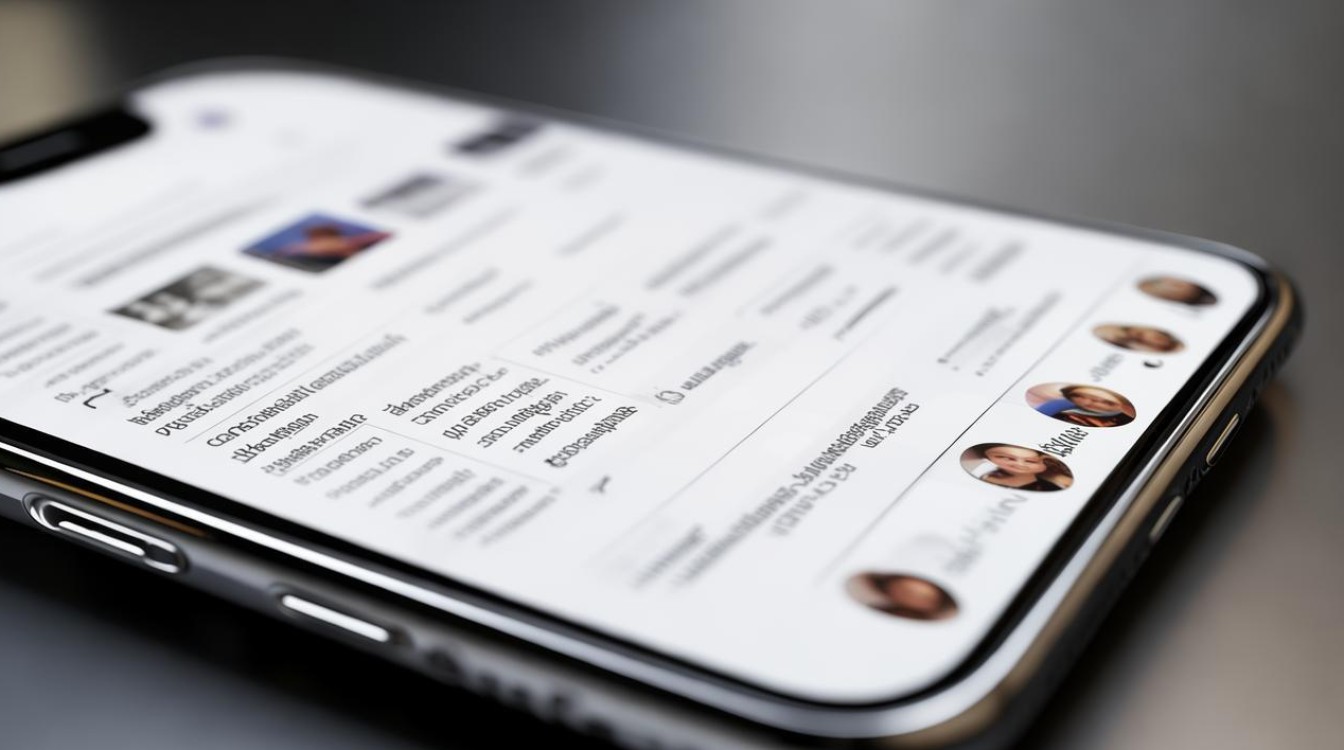
准备工作
-
检查SIM卡:确保SIM卡已正确插入手机卡槽,并且手机能够识别到SIM卡,如果手机无法识别SIM卡,那么将无法进行后续的导入操作。
-
备份数据:在进行任何数据迁移操作之前,建议先备份iPhone上的重要数据,以防在导入过程中出现意外情况导致数据丢失。
-
检查iOS版本:确保你的iPhone运行的是最新版本的iOS系统,不同版本的iOS在操作步骤上可能有所不同,但大多数现代iPhone都支持从SIM卡导入联系人。
操作步骤
-
打开设置菜单:进入你的苹果手机,找到并点击进入“设置”应用。
-
找到通讯录选项:在设置菜单中,你可以看到一个“通讯录”选项,点击进入,在某些iOS版本中,这个选项可能位于“邮件、通讯录、日历”子菜单下。
-
选择导入联系人:在通讯录设置中,你会看到“导入SIM卡通讯录”选项,点击这个选项,手机会自动开始读取SIM卡中的联系人信息。
-
等待导入完成:导入过程可能需要几分钟,具体时间取决于SIM卡中联系人的数量,导入完成后,你可以在“通讯录”应用中查看新导入的联系人。
-
检查并确认:为了确认导入成功,你可以进入手机的联系人列表查看,也可以重新进入“导入SIM卡通讯录”选项,确认SIM卡中的联系人是否已全部导入。
注意事项
| 注意事项 | 说明 |
|---|---|
| 确保SIM卡兼容 | 不是所有的SIM卡都支持存储联系人信息,如果你的SIM卡不支持,那么你可能无法将联系人导入SIM卡。 |
| 备份与恢复 | 在导入联系人之前,建议先备份手机中的联系人信息,以防万一出现意外情况导致数据丢失。 |
| 分批处理 | 如果联系人数量较多,建议分批进行导入,避免一次性导入大量数据导致手机卡顿或出现问题。 |
| 更新iOS版本 | 确保你的苹果手机运行的是最新版本的iOS系统,旧版本的操作系统可能存在一些已知问题或限制。 |
| 检查SIM卡状态 | 确保SIM卡已正确插入手机并且处于正常工作状态,如果SIM卡有问题,也可能影响联系人的导入过程。 |
常见问题解答(FAQs)
Q1:为什么找不到“导入SIM卡通讯录”选项?
A1:可能的原因包括SIM卡未正确插入或卡槽损坏、SIM卡中无联系人数据、iOS系统版本过低(建议更新至iOS 10及以上)、地区设置影响(部分运营商定制机可能隐藏该功能),解决方案包括重新插拔SIM卡或更换卡托、使用旧手机导出联系人至vCard文件再通过邮件发送至iPhone、更新系统或联系苹果官方支持。
Q2:导入后联系人显示乱码或信息不全怎么办?
A2:可能的原因包括SIM卡联系人编码格式与iPhone不兼容(如旧款手机使用非UTF-8编码)、联系人姓名或号码包含特殊字符(如表情符号、空格),解决方案包括在旧手机中重新保存联系人并确保姓名和号码为纯文本、使用“通讯录”应用的编辑功能手动修正乱码信息、通过第三方工具(如iMazing)批量清理联系人数据
版权声明:本文由环云手机汇 - 聚焦全球新机与行业动态!发布,如需转载请注明出处。






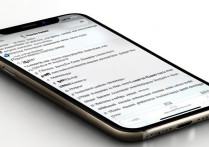





 冀ICP备2021017634号-5
冀ICP备2021017634号-5
 冀公网安备13062802000102号
冀公网安备13062802000102号